如何设置Wi11屏幕休眠时间
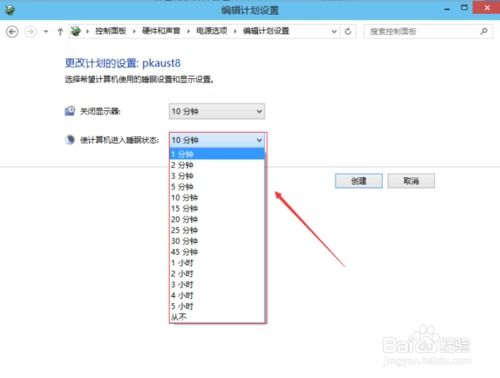
一、打开电脑,在电脑桌面空白处右键点击。
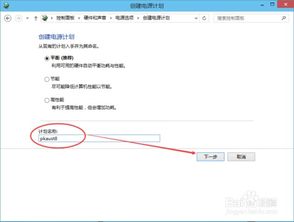
二、在弹出的界面找到显示设置并且点击显示设置。
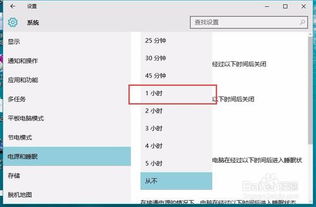
三、在打开的菜单中找到左侧的电源和睡眠选项并点击。
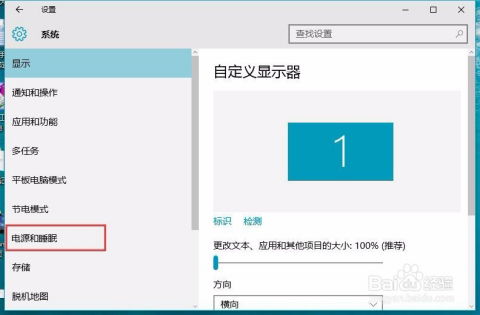
四、首先找到睡眠设置,分别有下面两个选项:
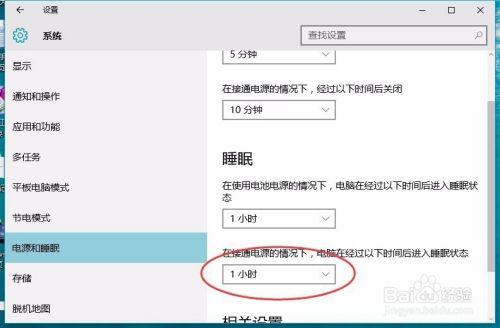
1. 屏幕:选择需要的时间,当没有设置时,默认是30分钟自动黑屏,也就是屏幕会自动关闭。可以手动设置时间,设置多少时间都可以。选择从不时,就是电脑永远不会自动黑屏,电脑会一直亮着。选择需要的时间后,比如你想半个小时不用电脑,电脑就会自动关闭屏幕,也就是黑屏了。设置自动休眠功能时电脑电源不可断开,否则无法完成操作。
2. 硬盘:这里你可以设置电脑硬盘休眠时间,电脑硬盘也会进入休眠状态。这里也是设置好后电脑不会断开电源。设置多少时间都可以,一般默认是2小时。
五、设置好之后在“计时器设置”的右侧找到“电源”这个选项打开,接着点击更改计划设置。
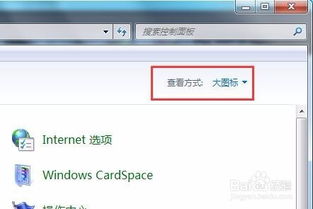
六、在编辑计划设置界面中可以看到“使计算机进入睡眠状态”这个选项,在这个选项的下拉菜单中可以选择需要设置的睡眠时间。
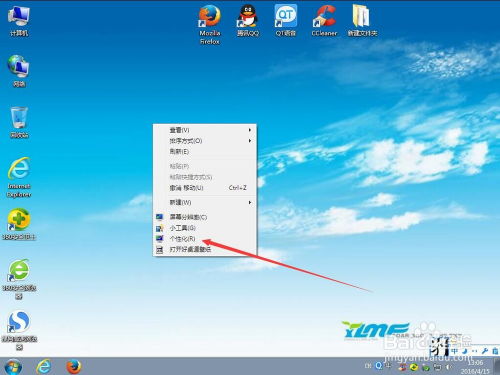
以上就是Wi11设置屏幕休眠时间的全部内容。按照上述步骤进行操作后,你就可以在你设定的时间范围内,让你的Wi11屏幕进入休眠状态了。
下一篇:linux引导修复工具